Guía definitiva para convertir OGG a MP3 sin problemas [Soluciones 6]
OGG es un popular estándar de audio de código abierto que se utiliza para CD y música. Sin embargo, muchos fabricantes de hardware se oponen a este formato abierto. No puede reproducir archivos OGG a través de los reproductores de video predeterminados en Windows/Mac/Android/iPhone. Por ese motivo, puede optar por convertir OGG a MP3, un formato ampliamente admitido y compatible con casi todos los reproductores multimedia. Y este artículo te dará 6 formas fáciles que te ayudarán convertir archivos OGG a MP3 a través de herramientas de escritorio o en línea en Windows/Mac.
Lista de guías
La forma definitiva de convertir OGG a MP3 con alta calidad 2 métodos para convertir OGG a MP3 en Windows/Mac Cómo convertir archivos OGG a MP3 en línea de forma gratuita Preguntas frecuentes sobre la conversión de formato OGG a MP3La forma definitiva de convertir OGG a MP3 con alta calidad
El convertidor de video sin conexión es la forma más fácil y rápida de convertir OGG a MP3. Y AnyRec Video Converter es el mas confiable Conversor de OGG a MP3. Es compatible con casi todos los formatos de video y audio, y la conversión por lotes puede ahorrarle su valioso tiempo. Esta herramienta también le garantiza que no habrá pérdida de calidad al convertir OGG a MP3. ¡Así que apresúrate! Descargue esta aplicación en su Windows/Mac ahora y realice su conversión sin problemas.

Convierta OGG a MP3 o más de 1000 formatos de video y audio sin ningún problema.
Admite la conversión de audio OGG por lotes con una velocidad hasta 50 veces más rápida.
Mantenga un audio de alta calidad modificando la configuración del perfil.
Capaz de mantener los múltiples canales de archivos de audio OGG.
100% seguro
100% seguro
Pasos a seguir:
Paso 1.Para comenzar, descargue e inicie el AnyRec Video Converter en su computadora Windows/Mac. Después de eso, haga clic en el botón "Agregar archivos" para comenzar a cargar su OGG archivos al software. También puede arrastrar y soltar fácilmente todos sus OGG archivos en el software.
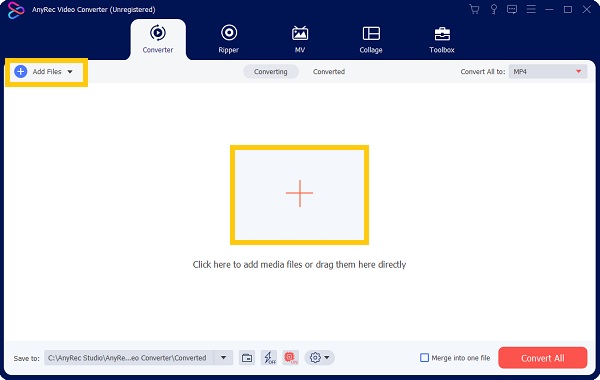
Paso 2.Después de eso, haga clic en el botón "Formato" para cambiar el formato de archivo OGG a MP3. Luego, aparecerá una nueva ventana emergente en su pantalla. Haga clic en el botón "Audio", luego haga clic en el botón "MP3".
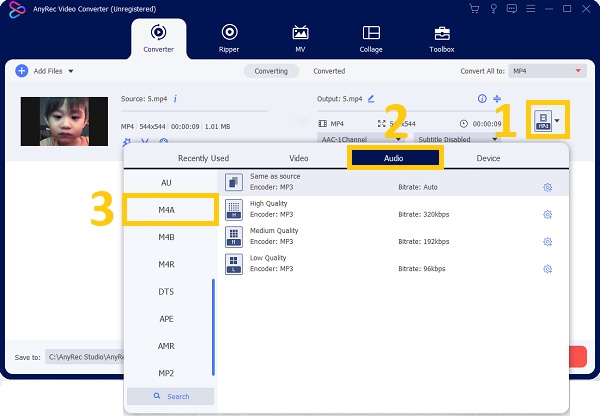
Paso 3.¡Estás a mitad de camino! Ajustar el Configuración de perfil para mantener un audio de alta calidad. Haga clic en el botón "Configuración" para ajustar la codificador, tasa de muestreo, canal, y tasa de bits. Luego, simplemente haga clic en el botón "Crear nuevo" cuando haya terminado.
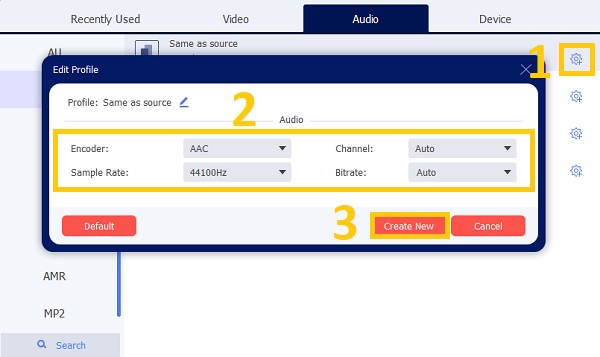
Etapa 4.Por último, puede guardar los archivos convertidos a MP3. Sin embargo, haga clic en el botón "Guardar en" para especificar primero la ubicación de su archivo para que sea más fácil encontrarlos. Luego haga clic en el botón "Convertir todo" para convertir OGG a MP3.

También puede usar este poderoso convertidor de video para cambiar otros formatos de video y audio, incluida la conversión de AIFF a MP3, WAV a MP3, etc.
2 métodos para convertir OGG a MP3 en Windows/Mac
Además de la excelente Conversor de OGG a MP3 arriba, es posible que también desee ver estos dos convertidores de video. Siga leyendo la publicación para tener una comprensión profunda de ellos y siga los procedimientos paso a paso a continuación.
1. Reproductor multimedia VLC
Además de OGG a MP3 soluciones, VLC Media Player (también conocido como VLC) es un reproductor y transcodificador de audio y video de código abierto para Windows/Mac. Admite la conversión de formato de archivo, pero no hay configuraciones adicionales disponibles para mantener una alta calidad. Continúe con los pasos que se describen a continuación para convertir OGG a MP3 si quieres usar VLC.
Pasos a seguir:
Paso 1.Abra VLC Media Player e importe el archivo OGG. Haga clic en el botón "Medios", luego haga clic en el botón "Convertir/Guardar".
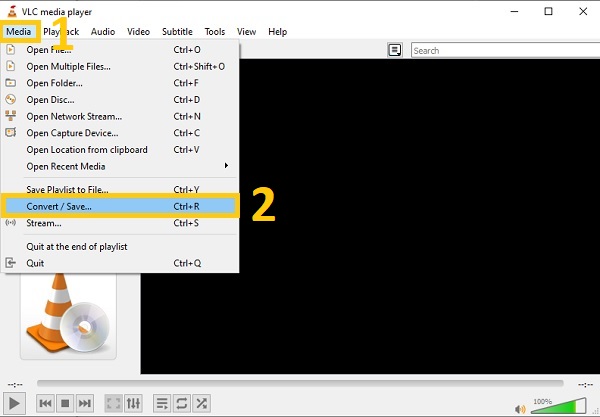
Paso 2.Después de eso, haga clic en el botón "Agregar" para importar uno o más archivos OGG a la aplicación. Luego, haga clic en el botón desplegable "Convertir/Guardar" y haga clic en el botón "Convertir" para convertir archivos OGG a archivos MP3.
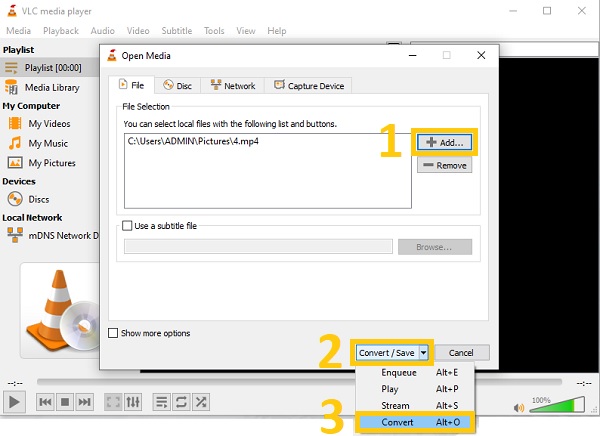
Paso 3.Por último, haga clic en el botón desplegable "Perfil" y haga clic en el botón "Audio-MP3". Luego, haga clic en el botón "Examinar" para elegir una ubicación para el archivo. Una vez hecho esto, simplemente haga clic en el botón "Inicio" y ¡ya está!

2. Audacia
Es una herramienta de grabación y conversión de audio de código abierto ampliamente utilizada. Además de Mac y Windows, esta herramienta también se puede usar para convertir archivos en Linux, Android e iOS. Sin embargo, a diferencia de otros convertidores, solo reproduce archivos de audio y tiene una selección más pequeña de formatos de entrada y salida de audio. Las funciones básicas de edición también están disponibles. A convertir OGG a MP3 utilizando Audacity, siga los pasos a continuación.
Pasos a seguir:
Paso 1.Instale y ejecute Audacity en su Windows/Mac. Después de eso, arrastre y suelte todos sus archivos OGG en el software.

Paso 2.Después de eso, haga clic en el botón "Archivo" y haga clic en el botón "Exportar". Luego, haga clic en el botón "Exportar como MP3".

Paso 3.Finalmente, establezca un nombre de archivo y luego elija una ubicación de archivo para acceder fácilmente a su audio MP3. Una vez que haya terminado, haga clic en el botón "Guardar" para comenzar. convertir OGG a MP3.
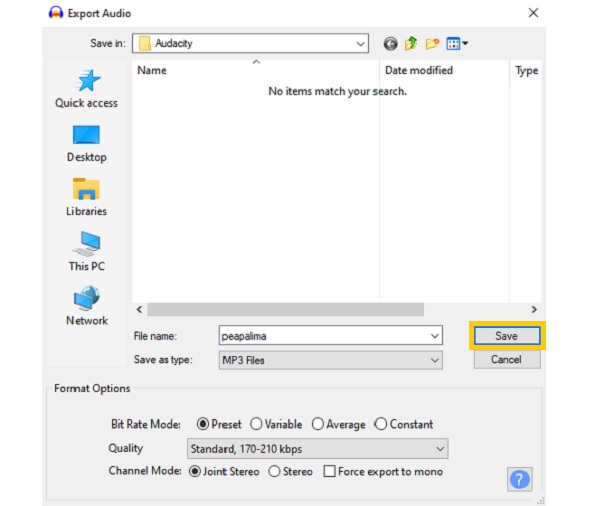
Cómo convertir archivos OGG a MP3 en línea de forma gratuita
Además de los convertidores de video de escritorio anteriores, también puede considerar usar un convertidor de video en línea. Pero tenga en cuenta que experimentará algunos fallos de funcionamiento y que el formato admitido es limitado.
1. Zamzar
Si solo necesitas convertir OGG a MP3 en línea usando un método simple desde su computadora, puede considerar usar Zamzar. Utilice esta herramienta de conversión de archivos en línea para convertir archivos desde y hacia una amplia variedad de formatos. Si no puede abrir o ver un archivo, esta es una gran herramienta. La conversión de archivos es realmente rápida.
Pasos a seguir:
Paso 1.Busca Zamzar en tu pestaña de búsqueda. Luego, haga clic en el botón "Agregar archivos" para cargar sus archivos OGG en la herramienta.
Paso 2.Después de eso, seleccione el formato de salida. Haga clic en el botón "Convertir a" y haga clic en el botón "MP3" en el menú desplegable Formato de música.
Paso 3.Finalmente ya estás en el último paso. Haga clic en el botón "Convertir ahora" para iniciar el conversión de OGG a MP3.
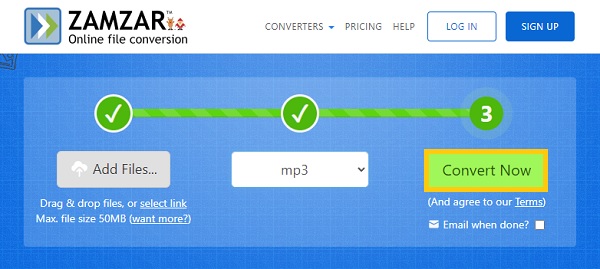
2. Conversión
Convertio se puede usar para convertir cualquier tipo de archivo, incluido video, audio, documento, archivo, etc. Cortar y seleccionar la calidad, así como seleccionar el canal/frecuencia/volumen de audio son opciones disponibles cuando convertir un OGG a un archivo MP3. Sin embargo, Convertio tiene algunos inconvenientes: solo puede convertir dos archivos a la vez; para realizar más conversiones, debe volver a hacer clic en el botón Convertir.
Pasos a seguir:
Paso 1.Vaya al sitio web de Convertio. Luego proceda a importar sus archivos OGG al convertidor haciendo clic en el botón "Elegir archivos".
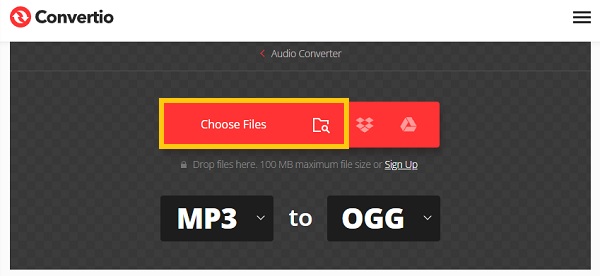
Paso 2.A continuación, ahora puedes cambiar el formato a MP3. Haga clic en el botón desplegable Convertir y haga clic en el botón "MP3". Por último, haga clic en el botón "Convertir" para comenzar. convertir tus archivos OGG a MP3.
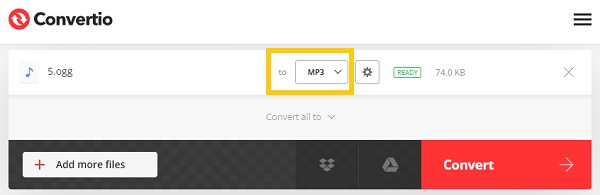
3. AnyCon
Si está buscando un convertidor de archivos en línea gratuito que pueda manejar una amplia gama de tipos de archivos, AnyCon es perfecto para usted. Simplemente cargue sus archivos OGG y la conversión estará lista en segundos.
Pasos a seguir:
Paso 1.Vaya al sitio web de AnyCon. Después de eso, simplemente puede hacer clic en el botón "Elegir archivo" para cargar sus archivos OGG.
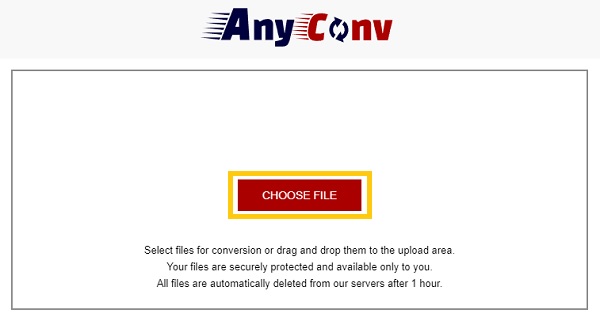
Paso 2.A continuación, haga clic en el botón desplegable "Formato" y haga clic en el botón "MP3" entre los formatos indicados. Por fin ya puedes tener a tu mano tus archivos MP3. Simplemente haga clic en el botón "Convertir" y listo.
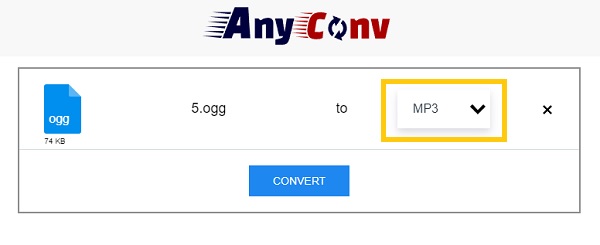
Preguntas frecuentes sobre la conversión de formato OGG a MP3
-
1. ¿Qué es el formato OGG?
Un archivo OGG contiene datos de audio, a menudo música. Los datos de audio se guardan en un formato de contenedor OGG que está codificado con Vorbis, un método de compresión de audio gratuito y de código abierto. Además, se pueden incluir metadatos de canciones, como datos de artistas y pistas.
-
2. ¿Puedo reproducir archivos OGG en Windows Media?
Lamentablemente no. Los archivos OGG no son compatibles con la mayoría de los reproductores multimedia. Necesitas un reproductor OGG profesional para escucharlos. Y puede elegir convertir OGG a formato MP3, lo que lo ayuda a reproducir archivos OGG fácilmente.
-
3. ¿Perderé calidad si convierto OGG a MP3?
Absolutamente no. cuando usas AnyRec Video Converter, le asegura que no se producirá ninguna pérdida de calidad durante su conversión. Además, te permite modificar la configuración del perfil para mantener un audio de alta calidad.
Conclusión
¡Ahí tienes! Este artículo le ha proporcionado las 6 mejores formas de cómo convertir OGG a MP3 fácilmente. Es importante convertir OGG a MP3 para que pueda reproducirlo fácilmente y sin problemas en sus reproductores multimedia. Y con la ayuda de AnyRec Video Converter, ¡podrás tener rápidamente tu MP3 a mano! Si todavía tienes preguntas, no dudes en enviarnos tu mensaje.
100% seguro
100% seguro
